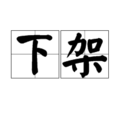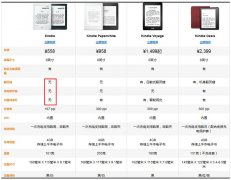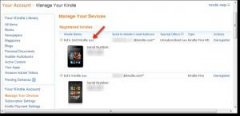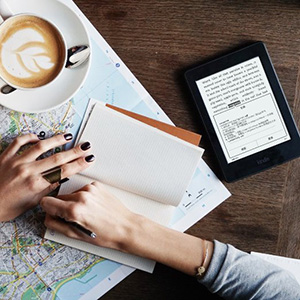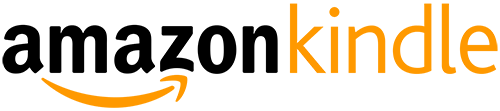【图文】kindle新手指南/常见问题解决2018.7
2018年7月最新更新的kindle新手指南及常见问题解决方法,共40条左右,小白老手都可以看看。
1. 国内在哪里可以买Kindle?
1、亚马逊官方旗舰店
2、亚马逊官方网站
3、苏宁易购 - 线上 / 线下都可以
4、万能的某宝
5、某东
2. Fire和Kindle软件更新 - 是指 Kindle APP
官方网站下载最新固件:https://www.amazon.cn/gp/help/customer/display.html?nodeId=200529680
请选择您的Fire、Kindle设备或阅读软件,查看可用软件更新。
部分设备会收到最新的软件更新,Kindle 连接上WIFI后会自动更新系统,如果没有的可以手动下载上面的系统,自行安装。
3. Kindle电子书阅读器重要软件更新 - kindle 系统固件更新
最新的Kindle电子书阅读器软件更新提供了在您的设备上继续使用某些服务的更新。当您的Kindle充电并且链接到WiFi网络时,此更新将会自动下载并安装。如果不自动下载,您则可能需要手动安装这些更新,才能使用这些功能。
如果您的Kindle电子书阅读器型号需要更新,您可能无法从【云端】下载Kindle内容,访问Kindle商店,注册或注销您的设备,导入收藏夹,通过网络共享内容,或使用〖Whispersync〗自动同步功能,以及备份批注 。
需要软件更新的Kindle电子书阅读器
在下表中的Kindle电子书阅读器需要安装最新的软件版本。如果您不确定Kindle的型号,请参考我的Kindle设备有哪些特性?
重要: 如果您持有的设备软件版本高于下表中列出的版本,则不需要升级自己的设备。此外,以下设备型号不受影响,不需要此更新。
Kindle (第7代)
Kindle Voyage(第 7 代)
Kindle Paperwhite(第7代)
Kindle Oasis (第8代)
Kindle (第8代)
Fire 平板电脑(所有型号)
您的Kindle设备必须连接到WiFi以下载并安装该更新。要了解更多信息,请参见下载软件更新通过WiFi。
如果您没有通过WiFi网络收到软件更新,您可能需要通过USB数据线进行传输。要了解具体的操作方法,请参阅手动传输&安装最新的软件更新。
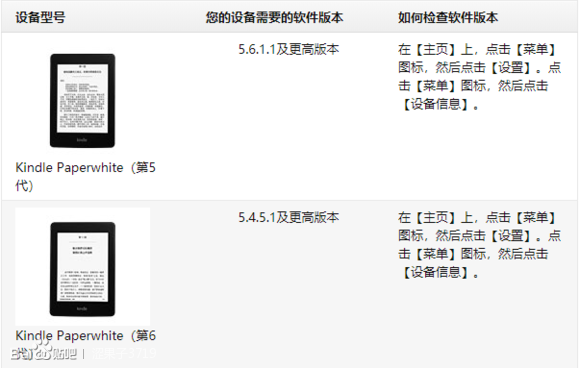
通过无线网络下载软件更新
通过WiFi网络获得适用您Kindle电子书阅读器的最新软件版本:
在更新过程中将您的Kindle保持充电状态。
将Kindle连接至WiFi。
同步您的Kindle。Kindle Paperwhite(第6代),点击【快速操作】图标,然后点击【同步我的Kindle】。所有其他Kindle电子书阅读器型号,点击【菜单】按钮,然后选择【同步并检查项目查看内容】。 即使您的Kindle处于睡眠状态,软件更新也会自动下载。
将您的Kindle连接到电源和WiFi ,直到更新完成。
注意: 您的 Kindle 设备可能会多次重新启动,并且还可以在屏幕看到“您的Kindle正在更新”。
一旦更新完成,您的Kindle将自动重新启动,您将可以在您的设备上再次获得Kindle的所有服务。如果您未能通过WiFi收到最新的软件更新,则需要手动传输和安装的软件更新。
传输和安装最新软件更新手动更新
手动下载和安装最新软件更新:
从电脑上下载适用于您设备的软件更新:
Kindle Paperwhite(第5代)软件更新
Kindle Paperwhite(第6代)软件更新
打开Kindle,并使用USB连接线将其连接至电脑。
将新的更新文件从电脑拖入Kindle驱动器中。重要: 不要将软件更新包拖拽至Kindle驱动器的文件夹中。
观察文件传输过程。文件传输成功后,从电脑上弹出Kindle,安全断开Kindle的连接。
从Kindle和计算机上断开USB连接线的连接。
在Kindle上开始进行软件更新:
在【主页】上,点击【菜单】图标,然后点击【设置】。
再次点击【菜单】图标,然后点击【更新您的Kindle】。
注意: 如果最新软件更新已经安装或软件更新包传输有问题,那么此选项为灰色。
点击【确定】来进行更新。
注意: 您的Kindle在更新过程中可能会重启数次。您可能会看到屏幕上显示【您的Kindle正在更新】。
一旦更新完成,您的Kindle将自动重新启动,您将可以再次使用您设备中所有Kindle服务
-
Kindle 最新热点

-
Kindle 最关注焦点